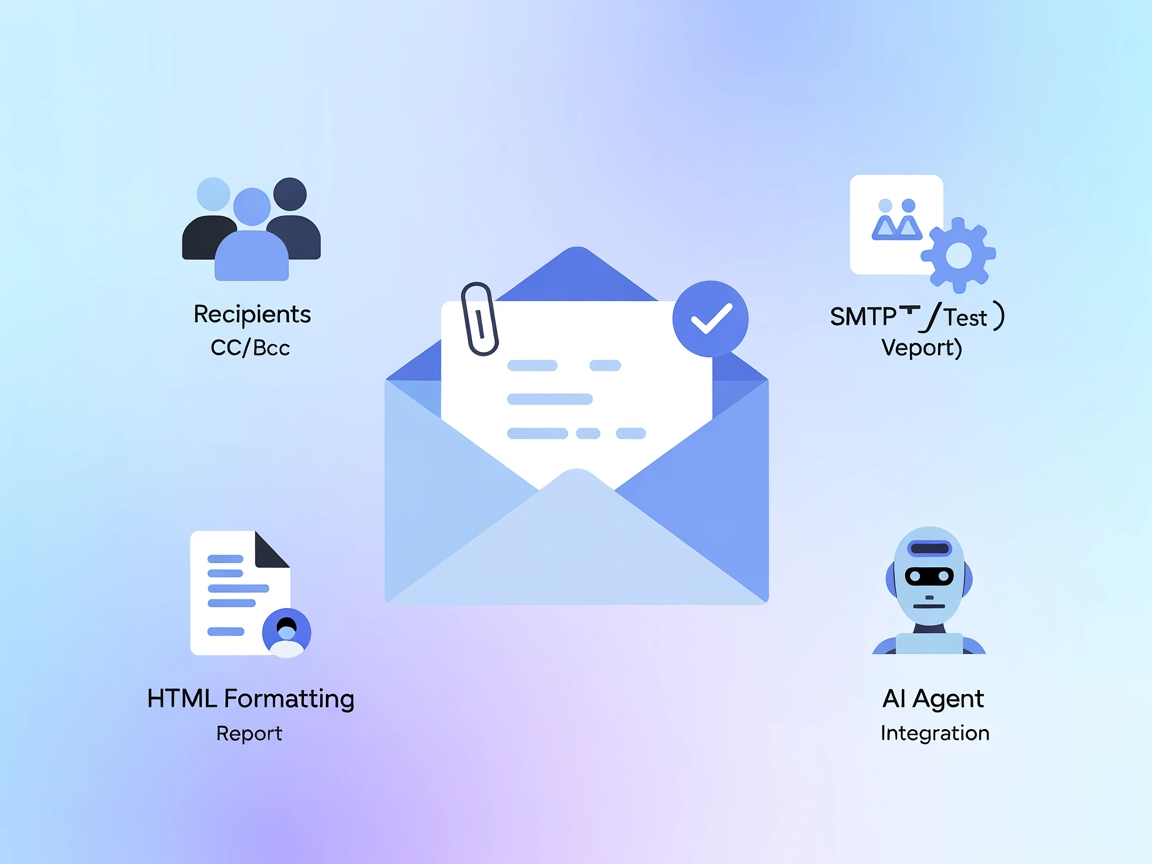Headless Gmail MCP Server
Headless Gmail MCP Server umožňuje bezproblémovú, bezhlavú interakciu s Gmail účtami na odosielanie, prijímanie a správu emailov. Navrhnutý pre bezpečné, vzdial...

Bezproblémovo prepojte Gmail so svojimi AI asistentmi vo FlowHunt. Automatizujte správu e-mailov, vyhľadávanie, dávkové operácie a ďalšie, pričom bezpečnosť je zabezpečená vďaka OAuth2.
FlowHunt poskytuje dodatočnú bezpečnostnú vrstvu medzi vašimi internými systémami a AI nástrojmi, čím vám dáva podrobnú kontrolu nad tým, ktoré nástroje sú prístupné z vašich MCP serverov. MCP servery hostované v našej infraštruktúre môžu byť bezproblémovo integrované s chatbotom FlowHunt ako aj s populárnymi AI platformami ako sú ChatGPT, Claude a rôzne AI editory.
Gmail MCP Server je server Model Context Protocol (MCP) navrhnutý na integráciu Gmail funkcií do AI platforiem, ako je Claude Desktop. Jeho hlavnou úlohou je slúžiť ako most medzi AI asistentmi a Gmailom, čím umožňuje spravovať e-maily pomocou prirodzeného jazyka. Zahŕňa to odosielanie a čítanie e-mailov, správu štítkov, prácu s prílohami, vyhľadávanie konkrétnych správ a vykonávanie dávkových operácií. Tým, že tieto schopnosti sprístupňuje ako MCP nástroje a zdroje, Gmail MCP Server umožňuje vývojárom vytvárať výkonné pracovné toky, v ktorých AI agenti dokážu automatizovať a zefektívniť správu e-mailov, uľahčiť kontextové získavanie údajov z doručenej pošty a programovo manipulovať s obsahom Gmailu – to všetko s využitím bezpečnej OAuth2 autentifikácie.
V repozitári alebo dokumentácii nie sú uvedené žiadne explicitné šablóny promptov.
E-mailové správy
Sprístupňuje e-mailové správy ako zdroje, ktoré môžu byť čítané a použité ako kontext pre interakcie s LLM.
Gmail štítky
Poskytuje prístup k systémovým aj používateľským Gmail štítkom, ktoré slúžia na organizáciu alebo získavanie e-mailov.
Metadáta príloh
Umožňuje získavať informácie o prílohách e-mailov, ako sú názvy súborov, typy a veľkosti.
Výsledky vyhľadávania
Umožňuje klientom získať výsledky pokročilého vyhľadávania e-mailov podľa predmetu, odosielateľa alebo časového rozsahu.
Na základe funkcií uvedených v dokumentácii poskytuje Gmail MCP Server tieto nástroje:
send_email
Odosielanie e-mailov s predmetom, obsahom, prílohami a príjemcami, vrátane podpory HTML a medzinárodných znakov.
read_email
Získavanie e-mailových správ podľa ID s podporou zložitých MIME štruktúr.
list_labels
Zobrazenie všetkých dostupných Gmail štítkov (systémových aj používateľských).
manage_labels
Vytváranie, aktualizácia, mazanie a zoznam štítkov pre komplexnú správu štítkov.
search_emails
Vyhľadávanie e-mailov podľa rôznych kritérií (predmet, odosielateľ, časový rozsah).
list_emails_by_label
Zobrazenie e-mailov v doručenej pošte, odoslaných alebo vlastných štítkoch.
mark_read_unread
Označenie e-mailov ako prečítané alebo neprečítané.
move_email
Presun e-mailov do iných štítkov/priečinkov.
delete_email
Odstránenie e-mailov z poštovej schránky.
batch_operations
Efektívne spracovanie viacerých e-mailov naraz pomocou dávkových operácií.
Automatizované odosielanie e-mailov
Vývojári môžu nastaviť pracovné toky, ktoré AI agentom umožnia automaticky vytvárať a odosielať e-maily, čím sa znižuje manuálna práca pri rutinných komunikáciách.
Triedenie a správa doručenej pošty
AI asistenti môžu kategorizovať, označovať a presúvať e-maily do vhodných priečinkov, čo používateľom pomáha udržiavať organizovanú schránku a prioritizovať dôležité správy.
Vyhľadávanie a získavanie e-mailov
Vďaka pokročilým vyhľadávacím kritériám môžu používatelia rýchlo nájsť konkrétne správy alebo prílohy, čím zefektívnia získavanie informácií zo svojho Gmail účtu.
Dávkové spracovanie
Hromadné operácie ako mazanie, označovanie ako prečítané/neprečítané či presúvanie skupín e-mailov je možné automatizovať, čo šetrí čas používateľom s veľkým objemom e-mailov.
Automatizácia správy štítkov
AI môže dynamicky vytvárať, aktualizovať či mazať Gmail štítky, čím umožňuje prispôsobivé organizačné stratégie podľa potrieb používateľa alebo projektu.
windsurf.json alebo podobný).{
"mcpServers": {
"gmail-mcp": {
"command": "npx",
"args": ["@gongrzhe/server-gmail-autoauth-mcp@latest"]
}
}
}
Príklad zabezpečenia API kľúčov:
{
"mcpServers": {
"gmail-mcp": {
"command": "npx",
"args": ["@gongrzhe/server-gmail-autoauth-mcp@latest"],
"env": {
"GOOGLE_CLIENT_ID": "your-client-id",
"GOOGLE_CLIENT_SECRET": "your-client-secret"
}
}
}
}
{
"mcpServers": {
"gmail-mcp": {
"command": "npx",
"args": ["@gongrzhe/server-gmail-autoauth-mcp@latest"]
}
}
}
Príklad premennej prostredia:
{
"env": {
"GOOGLE_CLIENT_ID": "your-client-id",
"GOOGLE_CLIENT_SECRET": "your-client-secret"
}
}
{
"mcpServers": {
"gmail-mcp": {
"command": "npx",
"args": ["@gongrzhe/server-gmail-autoauth-mcp@latest"]
}
}
}
{
"mcpServers": {
"gmail-mcp": {
"command": "npx",
"args": ["@gongrzhe/server-gmail-autoauth-mcp@latest"]
}
}
}
Poznámka:
Citlivé API kľúče alebo prihlasovacie údaje vždy ukladajte ako premenné prostredia a nie priamo do konfiguračných súborov. Na bezpečné zadanie prihlasovacích údajov používajte vlastnosť env vo vašej MCP konfigurácii.
Použitie MCP vo FlowHunt
Ak chcete integrovať MCP servery do svojho FlowHunt pracovného toku, začnite pridaním MCP komponentu do flowu a pripojením k vášmu AI agentovi:
Kliknite na MCP komponent, aby sa otvoril konfiguračný panel. V sekcii systémovej konfigurácie MCP vložte detaily MCP servera v tomto JSON formáte:
{
"gmail-mcp": {
"transport": "streamable_http",
"url": "https://yourmcpserver.example/pathtothemcp/url"
}
}
Po nakonfigurovaní môže AI agent tento MCP používať ako nástroj so všetkými jeho funkciami a možnosťami. Nezabudnite zmeniť „gmail-mcp“ na skutočný názov vášho MCP servera a URL adresu na svoju vlastnú MCP URL.
| Sekcia | Dostupnosť | Detaily/Poznámky |
|---|---|---|
| Prehľad | ✅ | Prehľad a funkcie jasne zdokumentované |
| Zoznam promptov | ⛔ | Explicitné šablóny promptov neboli nájdené |
| Zoznam zdrojov | ✅ | E-maily, štítky, prílohy, výsledky vyhľadávania |
| Zoznam nástrojov | ✅ | Nástroje odvodené zo zoznamu funkcií |
| Zabezpečenie API kľúčov | ✅ | Konfigurácia s premennými prostredia ukázaná |
| Sampling podpora (menej dôležitá v hodnotení) | ⛔ | O sampling podpore nie je zmienka |
Na základe dostupnej dokumentácie je Gmail MCP Server dobre vybavený pre automatizáciu a integráciu Gmail pracovných tokov, no chýbajú explicitné šablóny promptov a dokumentácia k sampling/roots podpore. Ochrana bezpečnosti a sprístupnenie nástrojov/zdrojov sú silné, preto hodnotím tento MCP na 7,5 z 10 za úplnosť a pripravenosť pre vývojárov.
| Má LICENCIU | ✅ (MIT) |
|---|---|
| Má aspoň jeden nástroj | ✅ |
| Počet Forkov | 106 |
| Počet Starov | 409 |
Gmail MCP Server je server Model Context Protocol, ktorý prepája AI platformy s Gmailom. Umožňuje AI asistentom posielať, čítať, vyhľadávať a organizovať e-maily pomocou prirodzeného jazyka, spravovať štítky, prílohy a dávkové operácie – všetko s bezpečnou OAuth2 autentifikáciou.
Sprístupňuje nástroje na odosielanie e-mailov, čítanie správ, vyhľadávanie e-mailov, správu štítkov, prácu s prílohami, označovanie, presúvanie alebo mazanie e-mailov a vykonávanie dávkových operácií – všetko ako MCP nástroje a zdroje dostupné v AI pracovných tokoch.
Vždy uchovávajte citlivé API kľúče ako GOOGLE_CLIENT_ID a GOOGLE_CLIENT_SECRET ako premenné prostredia pomocou vlastnosti 'env' vo vašej MCP konfigurácii. Vyhnite sa ukladaniu prihlasovacích údajov priamo do konfiguračných súborov.
Áno! Integráciou Gmail MCP Servera do FlowHunt môžete automatizovať odosielanie e-mailov, triedenie, vyhľadávanie, správu štítkov a dávkové operácie priamo v AI pracovnom toku.
Medzi príklady patrí automatizované odosielanie e-mailov, inteligentné triedenie doručenej pošty, pokročilé vyhľadávanie a získavanie e-mailov, správa štítkov a dávkové spracovanie e-mailov pre efektívnu automatizáciu pracovných tokov.
Dajte svojim AI agentom možnosť spravovať a automatizovať úlohy v Gmaile. Integrujte Gmail MCP Server do FlowHunt pre pokročilé a bezpečné e-mailové pracovné toky.
Headless Gmail MCP Server umožňuje bezproblémovú, bezhlavú interakciu s Gmail účtami na odosielanie, prijímanie a správu emailov. Navrhnutý pre bezpečné, vzdial...
Email MCP Server integruje AI asistentov s externými e-mailovými systémami a umožňuje automatizované odosielanie e-mailov, prílohy súborov a validáciu SMTP cez ...
Google Workspace MCP Server prepája AI agentov a veľké jazykové modely so službami Google Workspace, čím umožňuje bezproblémovú programovateľnú automatizáciu a ...
Súhlas s cookies
Používame cookies na vylepšenie vášho prehliadania a analýzu našej návštevnosti. See our privacy policy.